如何將音樂從iPod傳輸到PC/Mac?
“我只需將我的歌曲從我的iPod轉移到我的新電腦。然而,在我花了幾個小時閱讀discussion.apple.com上的相關文章之后,我什么也沒得到。大部分iPod中的歌曲都是用CD撕掉的。有沒有辦法把這些歌曲拿出來?請提出一些建議,謝謝!“
似乎很多人需要將音樂從iPod傳輸到計算機以重建他們的iTunes音樂庫。但是,為防止盜版,Apple不提供將音樂從iPod復制到計算機的任何選項。幸運的是,用戶仍然可以嘗試下面的解決方法將音樂從iPod傳輸到計算機。
解決方案1.以最簡單的方式將音樂從iPod傳輸到計算機
萬興手機管家 - Transfer(iOS)是一款流行的iOS設備管理器。如果您嘗試使用iOS設備管理器,只需單擊1或2次,即可立即將iPod中的所有歌曲復制到計算機iTunes資料庫或本地驅動器中。除了傳輸音樂外,您還可以免費傳輸視頻,照片,聯系人,消息和其他文件。

萬興手機管家 - 轉移(iOS)
無需iTunes即可將MP3傳輸到iPhone / iPad / iPod
- 傳輸,管理,導出/導入您的音樂,照片,視頻,聯系人,短信,應用程序等。
- 將您的音樂,照片,視頻,聯系人,短信,應用等備份到計算機并輕松還原。
- 將音樂,照片,視頻,聯系人,消息等從一部智能手機傳輸到另一部智能手機。
- 在iOS設備和iTunes之間傳輸媒體文件。
- 支持所有iOS版本的iPhone,iPad和iPod touch型號。
在您的計算機上運行萬興手機管家并選擇Transfer。通過USB線將iPod與電腦連接。然后您可以看到您的iPod顯示在主窗口中。

在主窗口中,您可以單擊“音樂”。然后選擇所有音樂并單擊“導出”>“導出到PC”直接復制所有歌曲。
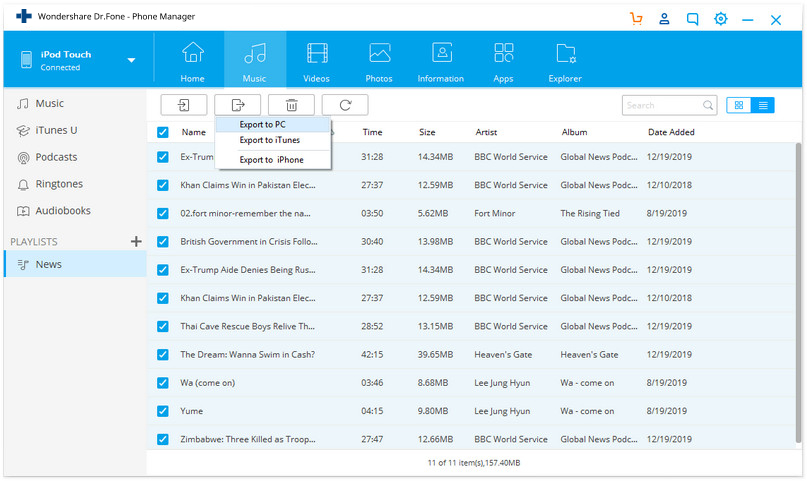
將彈出一個新窗口,選擇將歌曲保存在PC或本地硬盤上的文件夾中的位置。
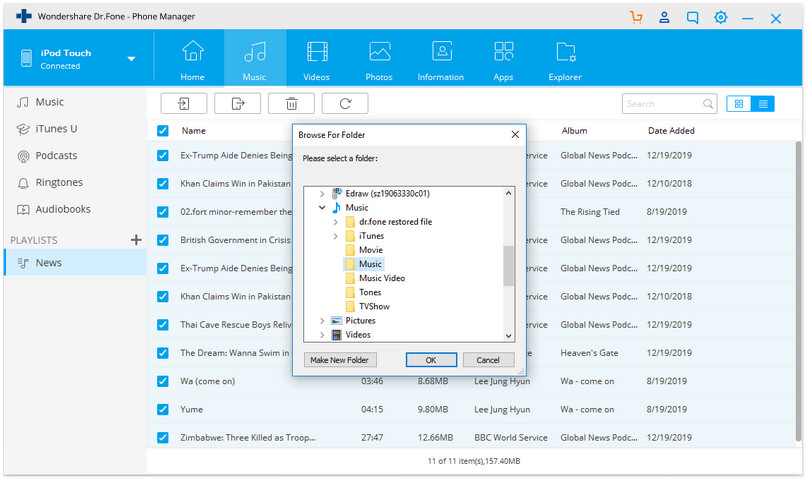
要將選定的歌曲從iPod傳輸到計算機,只需選擇sonds,然后單擊“導出”>“導出到PC”。
解決方案2.手動將音樂從iPod(不包括iPod touch)傳輸到計算機
解決方案2僅適用于iPod classic,iPod shuffle和iPod nano。如果您在iOS 5及更高版本中運行iPod touch,請嘗試解決方案1。
#1.將音樂從iPod傳輸到Windows PC:
步驟1.在計算機上啟動iTunes資料庫。單擊編輯>首選項>設備,然后選中“防止iPod,iPhone和iPad自動同步”。
步驟2.在“計算機”或“我的電腦”部分找到您的iPod。它顯示為可移動磁盤。在此處,您應單擊功能區>文件夾選項或文件夾和搜索選項上的“工具”或“組織”。單擊“查看”并選中“不顯示隱藏文件,文件夾或驅動器”選項。
步驟3.單擊打開iPod,可移動磁盤。找到名為“iPod-Control”的文件夾并將其打開。然后你可以找到一個包含iPod上所有歌曲的音樂文件夾。將文件夾復制到您的計算機。
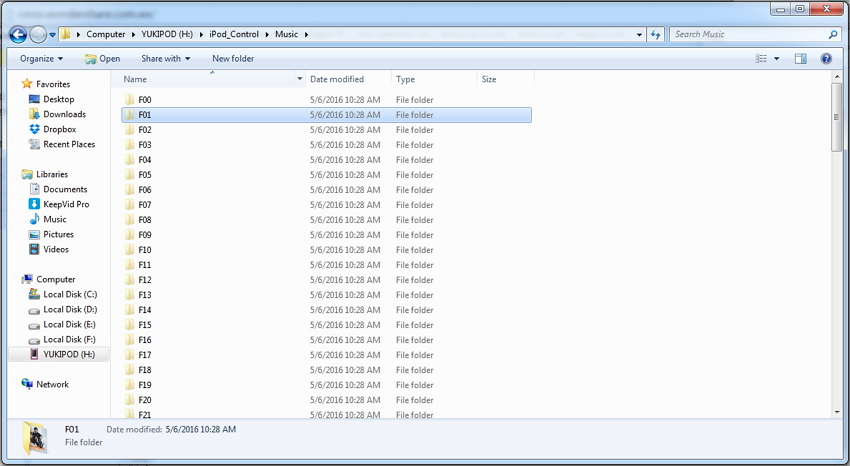
#2.將音樂從iPod傳輸到Mac:
步驟1.在Mac上啟動iTunes。單擊編輯>首選項>設備,然后選中“防止iPod,iPhone和iPad自動同步”。
步驟2.轉到Mac并使用Spotlight搜索“應用程序”。打開Applications文件夾,找到并打開Utilities文件夾。
步驟3.鍵入或復制命令:
?默認值寫入com.app.finder AppleShowAllFiles TRUE?
??Killall?Finder
步驟4.雙擊iPod圖標,然后打開iPod Control文件夾。將音樂文件夾從iPod拖到桌面。





